Giỏ hàng của bạn
Có 0 sản phẩm
13-06-2022, 2:07 pm 1624
Hàm CONCATENATE là gì? Một số lưu ý và cách sử dụng hàm concatenate excel vô cùng chi tiết
Với những người thường xuyên sử dụng hàm Excel thì có lẽ đã quá quen thuộc với các hàm cơ bản như hàm SUM, hàm IF, hàm AVERAGE,… Ngoài rất nhiều hàm cơ bản và thường xuyên sử dụng thì Excel còn có vô số hàm nâng cao hay rất ít được người dùng để ý đến và một trong số ấy có thể kể đến là hàm CONCATENATE.
Trong bài viết dưới đây, Mega sẽ hướng dẫn bạn cách sử dụng hàm CONCATENATE trong Excel với những ví dụ khá cụ thể và dễ hiểu để bạn có thể vô tư sử dụng hàm này khi cần. Hãy cùng bắt đầu thôi!

Hướng dẫn sử dụng dùng hàm CONCATENATE trong Excel vô cùng chi tiết
Hàm CONCATENATE trong Excel là một hàm khá “lạ” nhưng thực chất đây là một hàm thường được sử dụng để nối các đoạn văn bản khác lại với nhau hoặc hàm này có thể kết hợp các giá trị từ một vài ô vào một ô tính. Hàm CONCATENATE có thể kết hợp được với nhiều hàm thông dụng khác nhằm giúp người dùng hỗ trợ công việc.
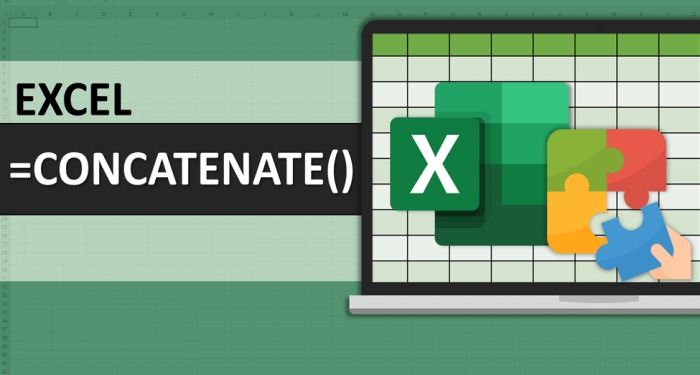
Hàm CONCATENATE là một hàm thường được sử dụng để nối các đoạn văn bản
Lưu ý:
Cú pháp hàm CONCATENATE được thể hiện như sau: =CONCATENATE (text1, [text2], …)
Trong đó:
Bạn sử dụng ký tự “& để nối Họ và Tên theo ví dụ ở bảng sau
Bước 1: Trong bảng tính Excel, bạn nhập cú pháp hàm =(A2&" "&B2) vào ô tham chiếu mà bạn muốn nối lại với nhau.

Bạn nhập cú pháp hàm =(A2&" "&B2) vào ô tham chiếu
Bước 2: Sau khi thao tác xong thì bạn nhấn phím Enter để hiển thị kết quả mà bạn cần.
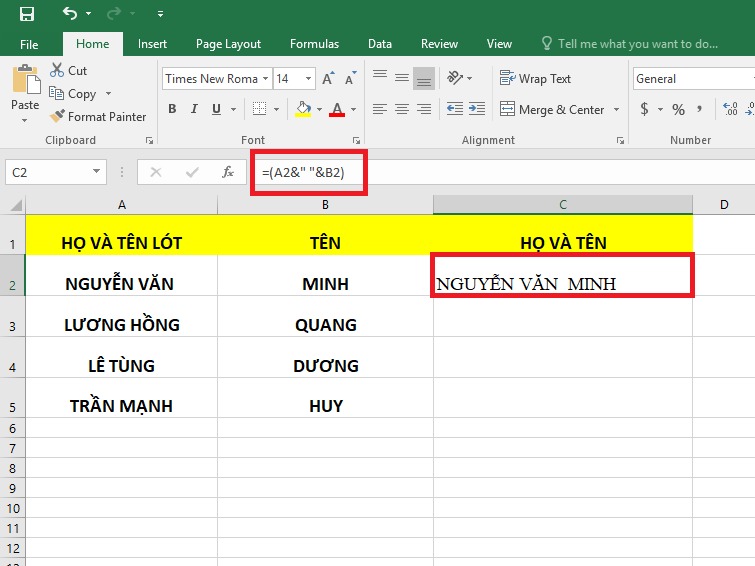
Sau khi thao tác xong thì bạn nhấn phím Enter
Bạn hãy sử dụng hàm CONCATENATE để nối Họ và Tên trong bảng theo ví dụ sau:
Bước 1: Trong bảng tính Excel chứa dữ liệu mà bạn cần nối, bạn nhập hàm =CONCATENATE(A2,B2) vào ô tham chiếu mà bạn muốn hiển thị kết quả.
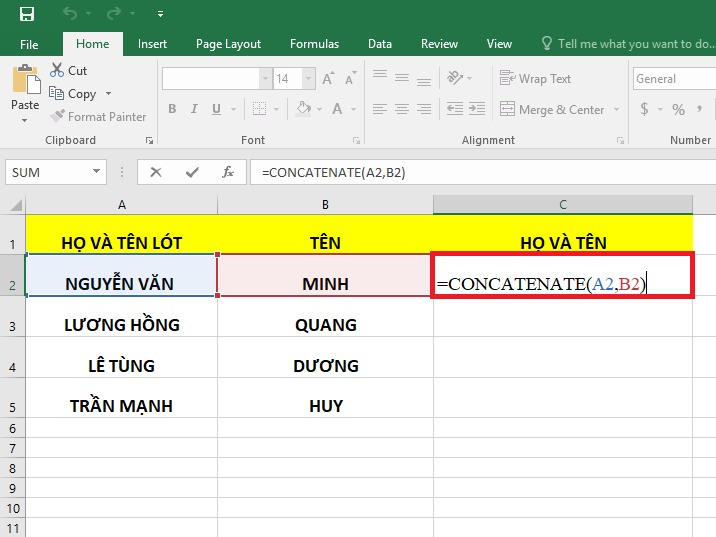
Bạn nhập hàm =CONCATENATE(A2,B2) vào ô tham chiếu mà bạn muốn hiển thị kết quả
Bước 2: Hãy nhấn phím Enter sau khi nhập xong cú pháp hàm để hiển thị kết quả.
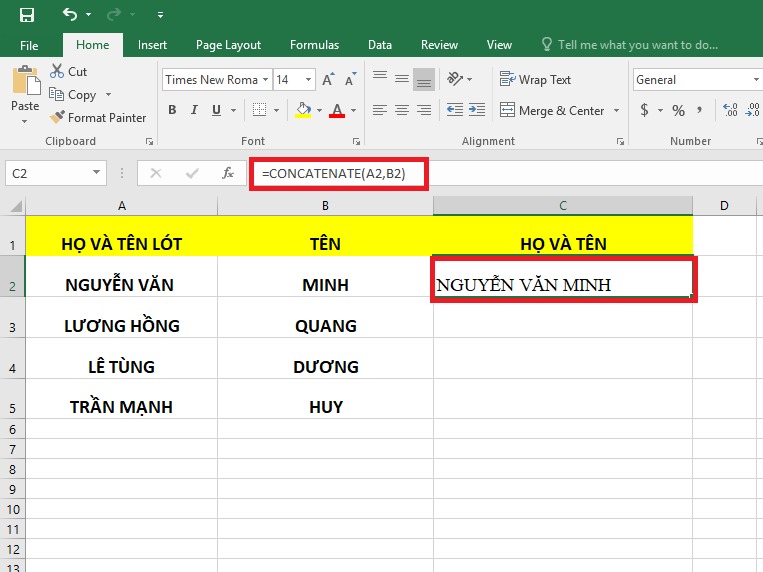 Hãy nhấn phím Enter sau khi nhập xong cú pháp hàm
Hãy nhấn phím Enter sau khi nhập xong cú pháp hàm
Để nối Họ và Tên và thêm từ "NGỌC" vào trong bảng thì hãy sử dụng hàm CONCATENATE như sau:
Bước 1: Bạn tiến hành nhập hàm =CONCATENATE(A2," NGỌC ",B2) vào ô tham chiếu mà bạn muốn hiển thị kết quả.
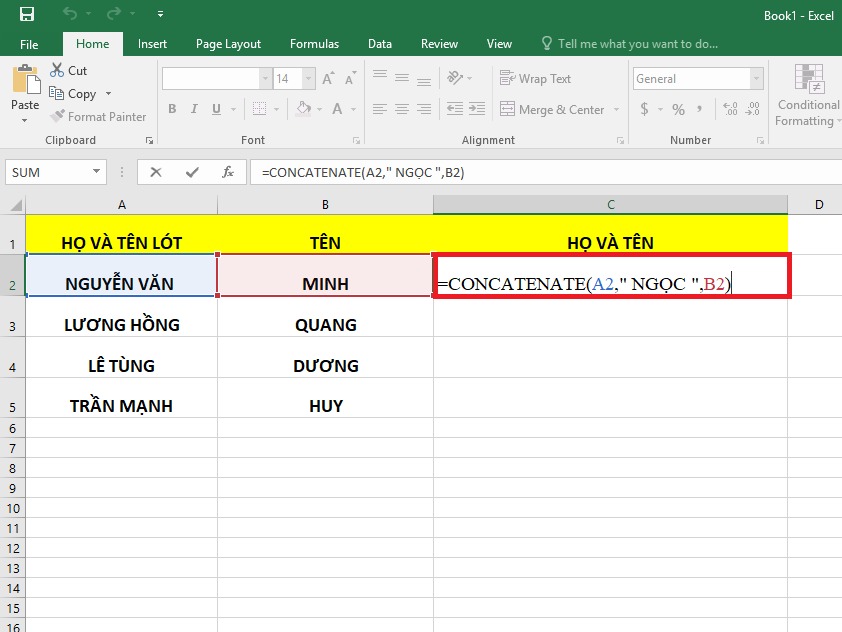
Bạn tiến hành nhập hàm =CONCATENATE(A2," NGỌC ",B2)
Bước 2: Hãy nhấn phím Enter để Excel trả kết quả là xong.
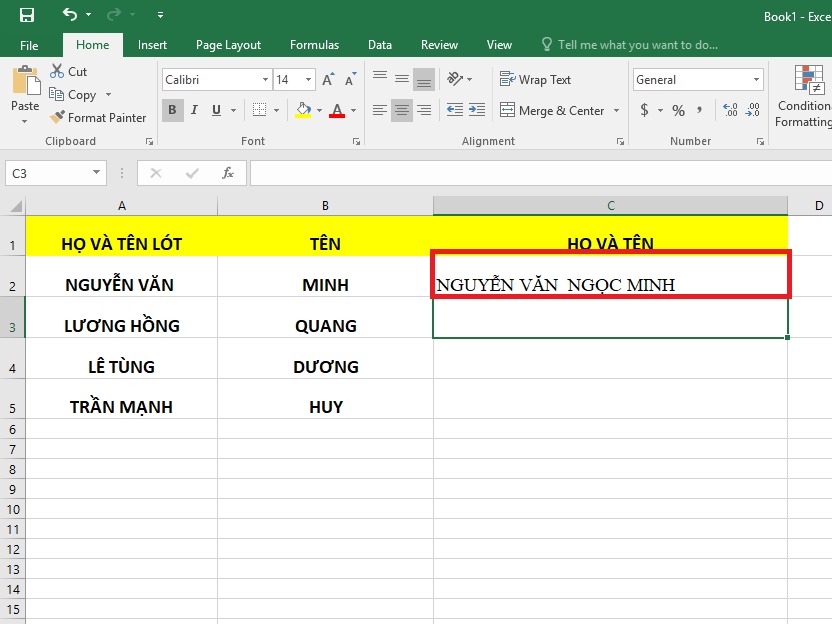
Hãy nhấn phím Enter để Excel trả kết quả
Sử dụng hàm CONCATENATE để nối số và ngày tháng của hôm nay theo định dạng như sau:
Bước 1: Tại bảng tính Excel mà bạn cần nối, hãy nhập hàm =CONCATENATE("Hôm nay là ", TEXT(TODAY(),"dd/mm/yy")) vào ô tham chiếu.
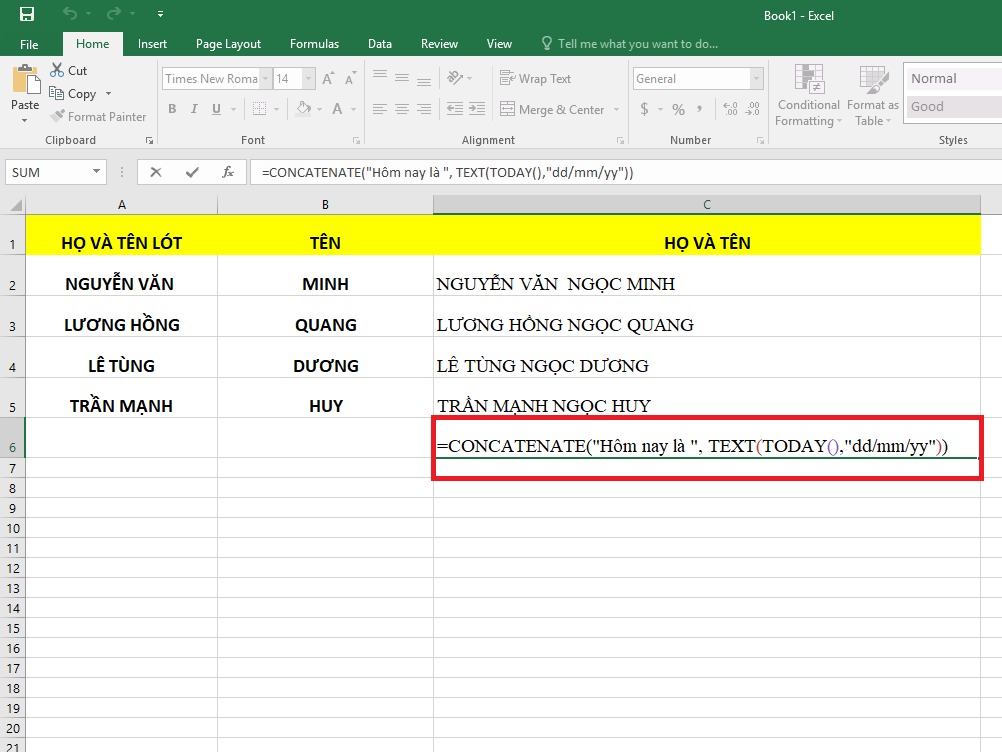 Sử dụng hàm CONCATENATE để nối số và ngày tháng theo các định dạng khác nhau
Sử dụng hàm CONCATENATE để nối số và ngày tháng theo các định dạng khác nhau
Bước 2: Bạn nhấn phím Enter để Excel trả kết quả mà bạn cần.
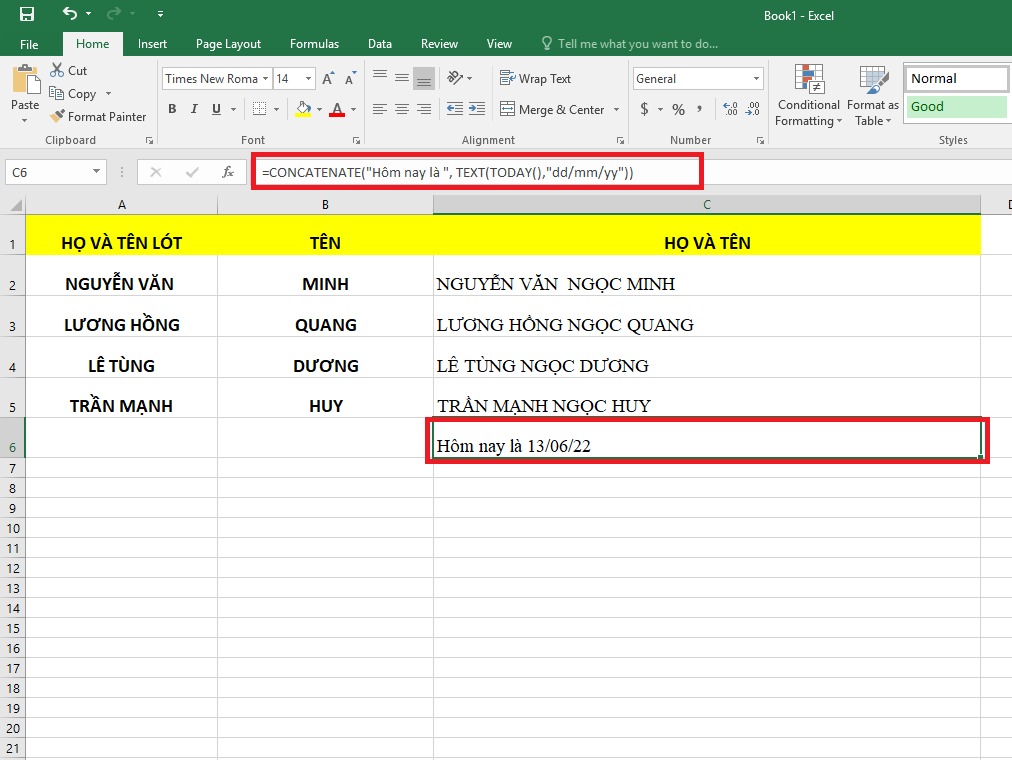 Bạn nhấn phím Enter để Excel trả kết quả mà bạn cần
Bạn nhấn phím Enter để Excel trả kết quả mà bạn cần
Vậy là Mega đã hướng dẫn xong cách sử dụng hàm CONCATENATE để nối các văn bản trong Excel cực chi tiết và có ví dụ rõ ràng để bạn tham khảo. Hy vọng bài viết trên sẽ giúp các bạn thực hiện được hàm CONCATENATE một cách dễ dàng và chuyên nghiệp hơn trong công việc. Mega chúc bạn thành công!
Xem thêm >>>
Cách dùng hàm SUMPRODUCT đơn giản kèm ví dụ minh hoạ
Hướng dẫn dùng hàm Mod dễ dàng trong Excel
Cách sử dụng hàm search trong excel vô cùng đơn giản
copyright © mega.com.vn